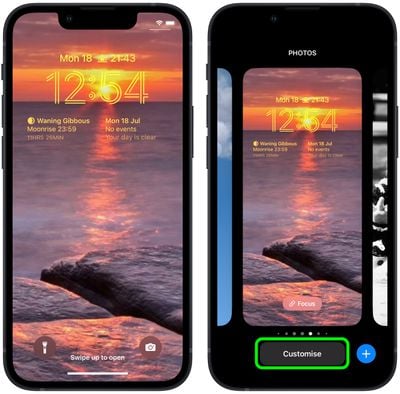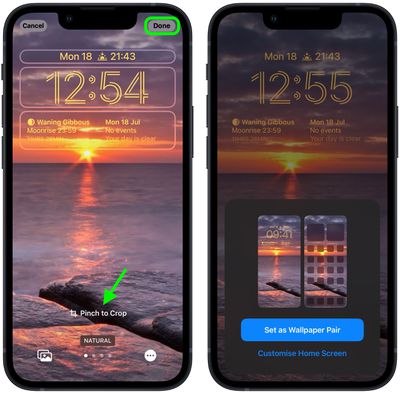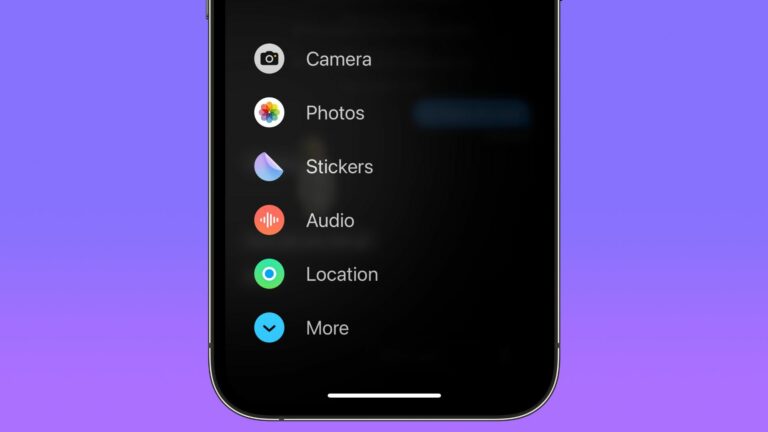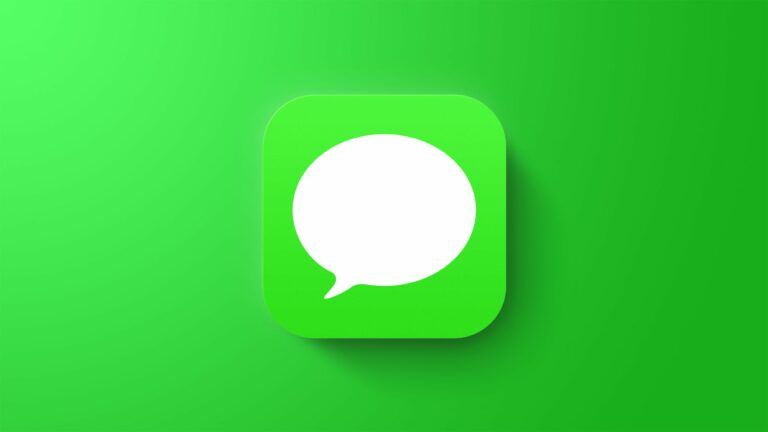iOS 16: как обрезать обои экрана блокировки
В iOS 16, которая в настоящее время находится в стадии бета-тестирования, Apple добавила несколько параметров персонализации на экран блокировки, которых раньше не было на iPhone, что позволяет пользователям создавать галерею легко заменяемых обоев с уникальным индивидуальным дизайном.
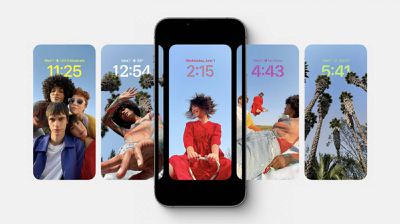
Чтобы фотографии выглядели лучше на экранах блокировки, Apple также встроила ряд опций редактирования фотографий в интерфейс галереи, в том числе быстрый и простой способ обрезать фотографии, чтобы они подошли к экрану. Следующие шаги покажут вам, как это работает.
- Разблокируйте свой iPhone с помощью Face ID или Touch ID.
- Нажмите и удерживайте на экране блокировки, чтобы войти в галерею обоев.
- Проведите, если необходимо, к обоям экрана блокировки, которые вы хотите обрезать, затем коснитесь Настроить.

- Сожмите обои, чтобы обрезать изображение и получить желаемый эффект.
- Нажмите Сделанный в правом верхнем углу, когда вы закончите вносить изменения.
- Нажмите Установить как пару обоев чтобы также добавить изображение на главный экран.
- Нажмите обои еще раз в галерее, чтобы активировать их.

Вот и все. Для получения дополнительной помощи по настройке экрана блокировки в iOS 16 обязательно ознакомьтесь с нашим подробным руководством.